
Fotoğraflar iPhone'dan Bilgisayara Aktarılamıyor: Düzeltmek İçin 8 Çözüm

iPhone'unuzda yer açmanız gerektiğinde veya fotoğrafları yeni bir cihaza aktarmak istediğinizde, fotoğraflarınızı iPhone'dan bilgisayarınıza aktarmanız gerekebilir. Birçok kişi fotoğrafları USB kablosu kullanarak iPhone'dan bilgisayara aktarmayı tercih etse de, bazıları iPhone'dan bilgisayara aktaramadıklarını ve çeşitli sorunlarla karşılaştıklarını fark eder; örneğin, Windows Fotoğraflar uygulaması iPhone'u tanımıyor, bazı fotoğraflar bilgisayarda görünmüyor vb. Neden? Endişelenmeyin. Fotoğrafları iPhone'dan bilgisayara aktaramıyorsanız, sorununuzu çözmek için bu yazıyı okuyabilirsiniz.

Atasözünde de söylendiği gibi, doğru çözümü bulmak için sebebi anlamak gerekir. iPhone'dan bilgisayara fotoğraf aktaramama sorununu çözmek için, sebepleri belirlemek çok önemlidir. Neden iPhone'dan bilgisayara fotoğraf kopyalayıp yapıştıramıyorum? İşte olası bazı açıklamalar:
İlginizi Çekebilir: Fotoğraflar Yeni iPhone'a Aktarılmadı mı? Kolay Çözümlerle Sorunu Çözün
Artık fotoğrafların iPhone'dan içe aktarılamamasının nedenlerini öğrendiğinize göre, harekete geçme zamanı. Bu bölümde, bu sorunu çözmenize yardımcı olacak birkaç yöntem açıklanmaktadır. Kendi durumunuza uygun yöntemi seçin.
Bazen, cihazınızın bağlantı noktalarında veya USB kablolarında oluşan sorunlar veya hasarlar, iPhone'unuzdaki fotoğrafları Windows 10/11'e aktaramamanıza neden olabilir. Windows Fotoğraflar iPhone'unuzu tanımıyorsa, USB kablonuzun ve bağlantı noktalarının düzgün çalışıp çalışmadığını kontrol edebilirsiniz.
Sorun giderme için bazı yöntemler şunlardır:
iPhone'unuzu USB kablosuyla bilgisayarınıza bağlarken, telefonunuzun ekran kilidini açmanız ve görüntülenen komut isteminde bu bilgisayar için güven ifadesini belirten "Güven"e dokunmanız çok önemlidir. Bu adımı atlarsanız, bilgisayarınız iPhone'unuzu tanımaz ve fotoğraflarınıza erişim kısıtlanır. "Bu Bilgisayara Güven" komutunu görmüyorsanız, iPhone'unuzu yeniden bağlamayı veya hem iPhone'unuzu hem de bilgisayarınızı yeniden başlatmayı deneyin.

Bazen iPhone veya PC'nizdeki konum ve gizlilik ayarları fotoğraflarınızın aktarımını etkileyebilir. Fotoğrafları iPhone'unuzdan çıkaramıyorsanız, varsayılan yapılandırmaları geri yüklemek için iPhone'unuzdaki konum ve gizlilik ayarlarını sıfırlayabilirsiniz. Şu adımları izleyin:
Adım 1. iPhone'unuzda "Ayarlar" uygulamasını açın ve "Genel"e dokunun.
Adım 2. "Sıfırla"yı bulup dokunun ve "Konum ve Gizliliği Sıfırla"yı seçin.
Adım 3. Ayarı onaylamak için şifrenizi girin.

iCloud Fotoğraf Arşivi'ni etkinleştirdiyseniz, fotoğraflarınız cihazınızda depolanmak yerine otomatik olarak buluta yüklenir. Dolayısıyla, fotoğraflarınızı önce cihazınıza indirmediğiniz sürece USB kablosuyla aktaramazsınız. Bu sorunu önlemek için iCloud Fotoğraf Arşivi'ni devre dışı bırakabilir veya orijinallerini indirip saklamayı seçebilirsiniz. Şu adımları izleyin:
Adım 1. iPhone'unuzda "Ayarlar"ı açın, adınıza dokunun, ardından "iCloud" > "Fotoğraflar"a dokunun.
Adım 2. "iCloud Fotoğrafları" düğmesini kapatın, ardından fotoğrafları iPhone'unuza indirmek için "Fotoğrafları ve Videoları İndir"e tıklayın.
Adım 3. Alternatif olarak, iCloud Fotoğraf Arşivi anahtarını açık tutun ve "Orijinalleri İndir ve Sakla" seçeneğini belirleyin.

"iPhone fotoğrafları bilgisayara indirilmiyor" veya " iPhone fotoğrafları bilgisayarda görünmüyor " sorunu devam ederse, cihazı yeniden başlatmayı deneyebilirsiniz. iPhone ve bilgisayarınızı yeniden başlatmak, küçük aksaklıkları ve hataları çözerek cihazlarınızı normal çalışmasına geri döndürebilir. Şu adımları izleyin:
Adım 1. iPhone'unuzda "Güç" düğmesini basılı tutun, ardından kaydırarak cihazınızı kapatın.

Adım 2. Bilgisayarınızda "Başlat" düğmesine tıklayın, ardından "Kapat" veya "Yeniden Başlat" seçeneğini seçin.

Adım 3. Bir süre bekleyin, ardından hem iPhone'unuzu hem de bilgisayarınızı açın.
Adım 4. iPhone'unuzu bilgisayarınıza yeniden bağlayın ve fotoğrafları aktarmayı deneyin.
iPhone veya PC'nizde güncel olmayan yazılım sürümleri yüklüyse, fotoğrafları iPhone'dan PC'ye aktarmada sorun yaşayabilirsiniz. Bu nedenle,fotoğrafları iPhone'dan PC'ye başarıyla aktarmak için hem iOS hem de Windows işletim sistemlerinin güncel olduğundan emin olmanız gerekir. Cihazlarınızı güncelleme adımları aşağıdadır.
Adım 1. "Ayarlar"ı açın, ardından "Genel" > "Yazılım Güncelleme"ye dokunun.
Adım 2. Güncellemeler mevcutsa, "İndir ve Yükle"ye tıklayın ve ekrandaki talimatları izleyin.

Adım 1. "Başlat" düğmesine tıklayın, ardından "Ayarlar" > "Güncelleştirme ve Güvenlik" > " Windows Update" seçeneğini seçin.
Adım 2. Güncellemeler mevcutsa, "Güncellemeleri kontrol et" seçeneğine tıklayın ve ekrandaki talimatları izleyin.

Daha Fazlasını Öğrenin: iTunes Olmadan Fotoğrafları Bilgisayardan iPhone'a Nasıl Aktarabilirsiniz? [6 Seçenek]
Sisteminiz iPhone'unuzu tanıyamıyor ve fotoğrafları iPhone'dan bilgisayarınıza Windows 7) aktaramıyorsa, bilgisayarınızda Apple Mobile Device Support (AMDS) yüklü olup olmadığını kontrol etmelisiniz. Bu, Windows sisteminin iOS cihazlarını tanımasına yardımcı olan bir iTunes bileşenidir.
Öncelikle bilgisayarınızda Apple Mobile Device Support'un olup olmadığını kontrol edin:
Adım 1. "Başlat"a gidin ve "Denetim Masası"nı arayın.
Adım 2. Açılan pencerede "Programlar ve Özellikler" seçeneğini seçin.
Adım 3. "Apple Mobil Cihaz Servis Desteği"ni arayın.
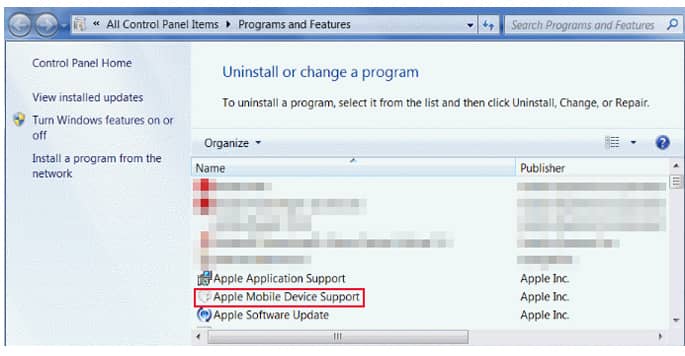
Bilgisayarınızda Apple Mobile Device Support yüklü değilse, iTunes'un bir parçası olduğu için iTunes'un en son sürümünü bilgisayarınıza yeniden yüklemeniz gerekir.
Bilgisayarınıza Apple Mobile Device Support yüklediyseniz ancak iOS 17 fotoğraflarınızı PC'nize taşıyamıyor veya kopyalayamıyorsa, Apple Mobile Device Support'u yeniden başlatmayı deneyin. Bunu yapmak için PC'nizdeki iTunes'u kapatmalı, iPhone'unuzun bağlantısını kesmeli ve ardından aşağıdaki adımları izlemelisiniz:
Adım 1. "Çalıştır" penceresini açmak için " Windows + R" tuşlarına basın.
Adım 2. "Çalıştır" penceresine "services.msc" yazın ve "Tamam"a tıklayarak "Hizmet" penceresini açın.
Adım 3. Listeden "Apple Mobile Device Service"i bulun, sağ tıklayın ve "Özellikler"i seçin.
Adım 4. "Özellikler" penceresinde "Başlangıç türü"ne gidin ve açılır menüden "Otomatik"i seçin, ardından "Hizmet durumu"nda "Durdur"a tıklayın. Bu işlem AMDS hizmetini durduracaktır.
Adım 5. Şimdi hizmeti tekrar başlatmak için "Başlat" düğmesine tıklayın. "Tamam"a tıklayın.

Adım 6. Bilgisayarınızı yeniden başlatın ve ardından iPhone'unuzu bilgisayarınıza bağlayarak fotoğrafları iPhone'unuzdan bilgisayarınıza tekrar aktarmayı deneyin.
Yukarıda belirtilen düzeltmeler yaygın sorunları çözse de, bazen özel bir üçüncü taraf aracı fotoğraf aktarım sürecini kolaylaştırabilir. Coolmuster iOS Assistant, kullanıcı dostu bir arayüz ve verimli fotoğraf yönetimi özellikleri sunarak güvenilir bir çözüm olarak öne çıkıyor.
Tek tıklamayla iPhone'unuzdaki fotoğrafları bilgisayarınıza aktarmanıza veya tüm fotoğraflarınızı yedeklemenize yardımcı olabilir. iOS cihazınız için mükemmel bir veri yöneticisidir. Fotoğraf, video, müzik, kişiler, SMS, notlar, kitaplar ve uygulamalar gibi dosyaları iPhone'unuzdan bilgisayarınıza özgürce aktarabilirsiniz. Ayrıca, bilgisayarınızdan iPhone'unuza veri aktarabilir.
Temel Özellikler:
Eğer fotoğrafları iPhone'dan PC'ye aktaramıyorsanız, Coolmuster iOS Assistant'ın ücretsiz deneme sürümünü bilgisayarınıza indirip deneyebilirsiniz.
İşte iPhone fotoğraflarını bilgisayarınıza aktarmak için iOS Assistant'ı kullanmanın yolu:
01 Yazılımı bilgisayarınızda çalıştırın ve ardından iPhone'unuzu bir USB kablosuyla bilgisayarınıza bağlayın. iPhone'unuzun yazılım tarafından algılanması için ekrandaki adımları izleyin. Tanıma işleminin ardından ana arayüz aşağıdaki gibi görünecektir.

02 Soldaki "Fotoğraflar"a tıklayın ve hızlı bir taramanın ardından fotoğrafları iPhone'unuzda önizleyebilirsiniz. Bilgisayarınıza aktarmak istediğiniz fotoğrafları seçin ve ardından bilgisayarınıza aktarmak için "Dışa Aktar" düğmesine tıklayın.

Video Eğitimi:
iPhone'dan bilgisayara fotoğraf aktarımı yapamama konusunda ipuçlarımız bu kadar. 2. bölümdeki çözümleri denedikten sonra tüm fotoğrafları iPhone'dan bilgisayara aktaramıyorsanız, Coolmuster iOS Assistant'ı denemenizi şiddetle tavsiye ederiz. Bu yazılımı indirin, aktarım sürecini basit ve hızlı hale getirecektir.
İlgili Makaleler:
Fotoğrafları iPhone'dan Bilgisayara Aktarmak İçin En İyi 9 Uygulamanın Tam Listesi
iCloud'a 4 Kolay Yöntemle Fotoğraf Nasıl Yüklenir?
iPad'den Bilgisayara Video Aktarımının 5 Kolay Yolu [Kaçırmayın]
Dosyalar Bilgisayardan iPhone'a Nasıl Aktarılır? [Tam Kılavuz]





